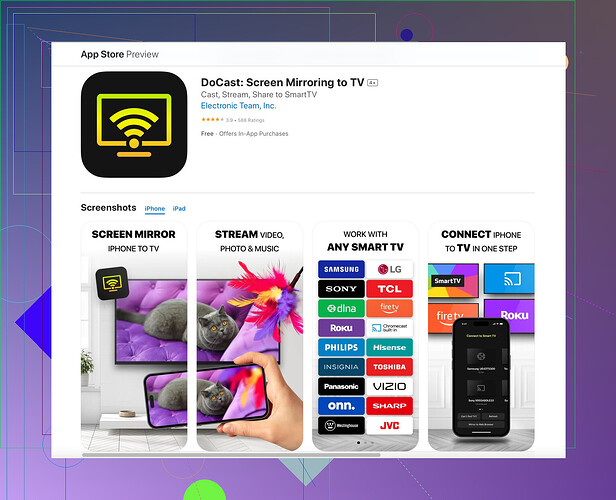Ich kämpfe damit, mein iPhone mit meinem Chromecast zu verbinden. Ich habe verschiedene Apps ausprobiert, beide Geräte neu gestartet und meine Wi-Fi-Verbindung überprüft. Nichts scheint zu funktionieren und mir gehen die Ideen aus. Haben Sie Vorschläge, was ich übersehen könnte? Danke!
Lassen Sie uns direkt zur Sache kommen. Sie haben bereits die Grundlagen ausprobiert, oder? Geräte neu starten, sicherstellen, dass das WLAN stabil ist, und so weiter. Tauchen wir also ein bisschen tiefer ein.
Ein häufiges Problem bei der Verbindung von iPhone und Chromecast ist das Netzwerkband. Stellen Sie sicher, dass sowohl Ihr iPhone als auch der Chromecast im gleichen WLAN-Netzwerk und, was noch wichtiger ist, im gleichen Netzwerkband (2.4GHz oder 5GHz) sind. Manchmal teilen Router diese in separate Netzwerke auf, was Probleme verursachen kann.
Überprüfen Sie als Nächstes die Google Home App auf Ihrem iPhone. Diese sollte die neueste Version sein. Gehen Sie zum App Store und stellen Sie sicher, dass keine Aktualisierungen ausstehen.
Es gibt auch eine App namens Docast Bildschirmspiegelungs-App, die möglicherweise die Lösung ist, die Sie benötigen. Sie ermöglicht eine einfachere Bildschirmspiegelung von Ihrem iPhone auf verschiedene Geräte und bietet Ihnen möglicherweise mehr Flexibilität, wenn Standardmethoden nicht funktionieren.
Wenn alles andere fehlschlägt, könnte ein Problem mit dem Chromecast-Gerät selbst vorliegen. Ein Zurücksetzen des Chromecasts auf die Werkseinstellungen kann manchmal diese hartnäckigen Probleme beheben. Verwenden Sie die Reset-Taste am Gerät oder machen Sie dies über die Google Home App, indem Sie zu den Geräteeinstellungen navigieren.Hoffe das hilft! Probieren Sie diese Schritte aus und lassen Sie uns wissen, ob Sie Erfolg hatten oder ob Sie detailliertere Schritte benötigen.
Alles klar, lassen Sie uns dieses Problem aus einem anderen Blickwinkel betrachten. Da Sie bereits die Standardmaßnahmen wie Neustarts und WLAN-Prüfungen ausprobiert haben, könnte es sich lohnen, die App-Berechtigungen zu überprüfen. Manchmal können iOS-Updates Einstellungen und Berechtigungen durcheinanderbringen. Gehen Sie in die Einstellungen Ihres iPhones, dann zu den Einstellungen der Google Home App – stellen Sie sicher, dass sie Berechtigungen für das lokale Netzwerk und Bluetooth hat, falls erforderlich.
Versuchen Sie auch, den Flugmodus auf Ihrem iPhone für ein paar Sekunden zu aktivieren, bevor Sie WLAN wieder einschalten. Dies kann manchmal Netzwerkverbindungen effektiver erneuern als ein einfaches Aus- und Einschalten des WLANs.
Eine weitere Sache, die Sie sich ansehen sollten, sind Ihre Router-Einstellungen. Deaktivieren Sie die AP-Isolierung (Access Point), wenn Sie sie aktiviert haben. Die AP-Isolierung kann Geräte innerhalb desselben Netzwerks trennen, was es unmöglich macht, dass Ihr Chromecast und Ihr iPhone kommunizieren.
Sie erwähnten die Verwendung verschiedener Apps, aber haben Sie die Docast-Bildschirmspiegelungs-App ausprobiert? Manchmal können Drittanbieter-Apps die Lücke effektiver überbrücken, als Sie denken.
Was den Chromecast selbst betrifft, kann ein Zurücksetzen auf die Werkseinstellungen helfen, aber bevor Sie darauf zurückgreifen, stellen Sie sicher, dass genügend Bandbreite in Ihrem Netzwerk vorhanden ist. Streaming-Dienste können Probleme haben, wenn Ihr WLAN mit zu vielen Geräten überlastet ist.
Wenn sonst nichts funktioniert, sollten Sie die Interferenzen durch andere elektronische Geräte überprüfen – Mikrowellen, schnurlose Telefone oder sogar Babyfone können WLAN-Signale stören. Das Platzieren Ihres Chromecasts näher an Ihrem Router kann ebenfalls helfen.
Vergessen Sie zuletzt nicht, die Docast Bildschirmspiegelungs-App zu besuchen, um möglicherweise einfachere Lösungen zu finden, die auf die Bildschirmspiegelung von einem iPhone zugeschnitten sind.
Viel Glück! Und halten Sie uns auf dem Laufenden, was funktioniert oder wenn Sie auf ein weiteres Problem stoßen.
Hey, ein Wechsel der Perspektive, ein Punkt zum Nachdenken ist die Störung durch andere Geräte in Ihrem Zuhause. Dinge wie Mikrowellen, schnurlose Telefone oder sogar Babyphone können WLAN-Signale stören. Wenn Ihr Chromecast weiter von Ihrem Router entfernt ist, versuchen Sie, ihn näher zu bringen und sehen Sie, ob das hilft.
Ein weiterer Aspekt ist die Firmware Ihrer Geräte und des Routers. Alles auf dem neuesten Stand zu halten ist entscheidend, aber manchmal bleiben diese Updates unbemerkt. Tauchen Sie in die Router-Einstellungen ein und prüfen Sie, ob ein Firmware-Update aussteht.
Zum Beispiel hat die Docast Screen Mirroring App ihre Vor- und Nachteile. Sie scheint benutzerfreundlich zu sein und könnte eine nahtlosere Methode für die Bildschirmspiegelung bieten, aber es gibt einen Nachteil, wenn andere native Apps nicht durchkommen. Anders als Standard-Apps, könnte sie Ihnen diese zusätzliche Flexibilität bieten. Andererseits könnte sie möglicherweise nicht perfekt mit allen Inhaltstypen integriert werden, also behalten Sie das im Hinterkopf.
Ich bin ein bisschen skeptisch bezüglich des Netzbandvorschlags. Während es ideal klingt, alles im selben Netzwerk zu halten, bewältigen einige Router die 2,4GHz- und 5GHz-Bänder gut innerhalb derselben SSID, sodass es im Allgemeinen nicht allzu sehr ins Gewicht fallen sollte. Trotzdem einen Versuch wert.
Oh, und vergessen Sie nicht einfache Einstellungen wie Standortdienste oder Bluetooth auf Ihrem iPhone. Manchmal können fehlende Berechtigungen auch die Konnektivität blockieren.
Wenn immer noch nichts funktioniert, versuchen Sie, Googles Support-Kanäle zu erreichen oder überprüfen Sie Foren wie Reddit. Frische Augen können manchmal erfassen, was wir übersehen haben.